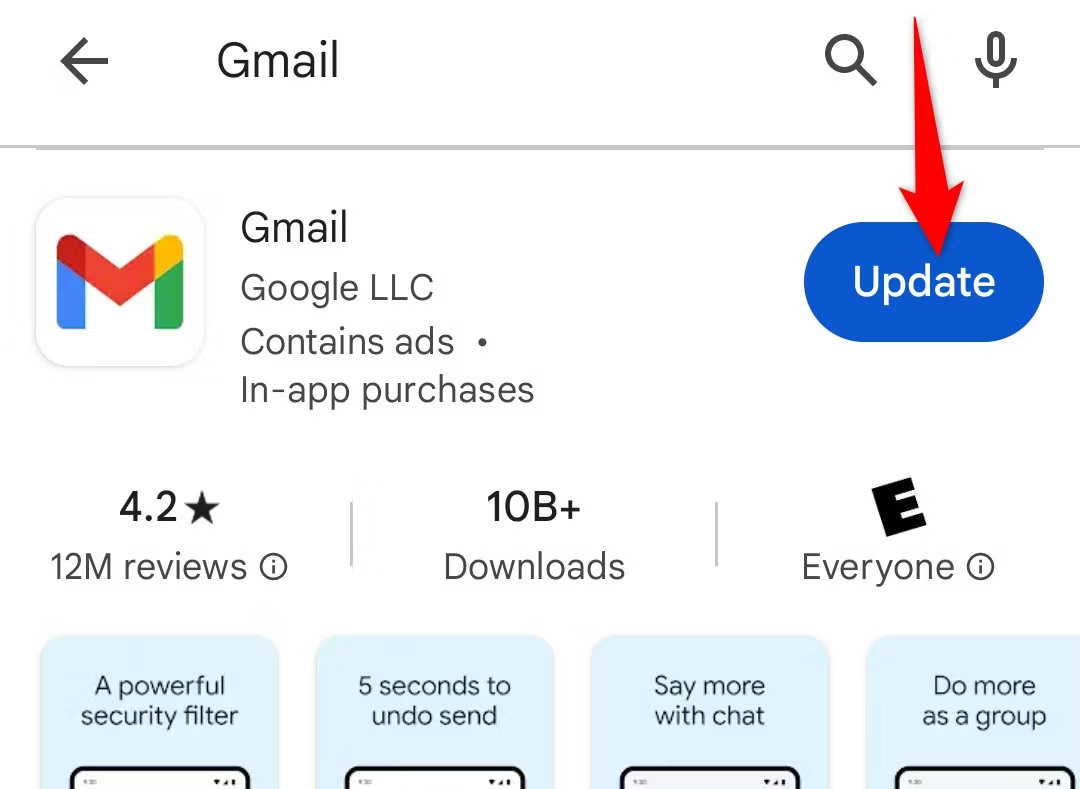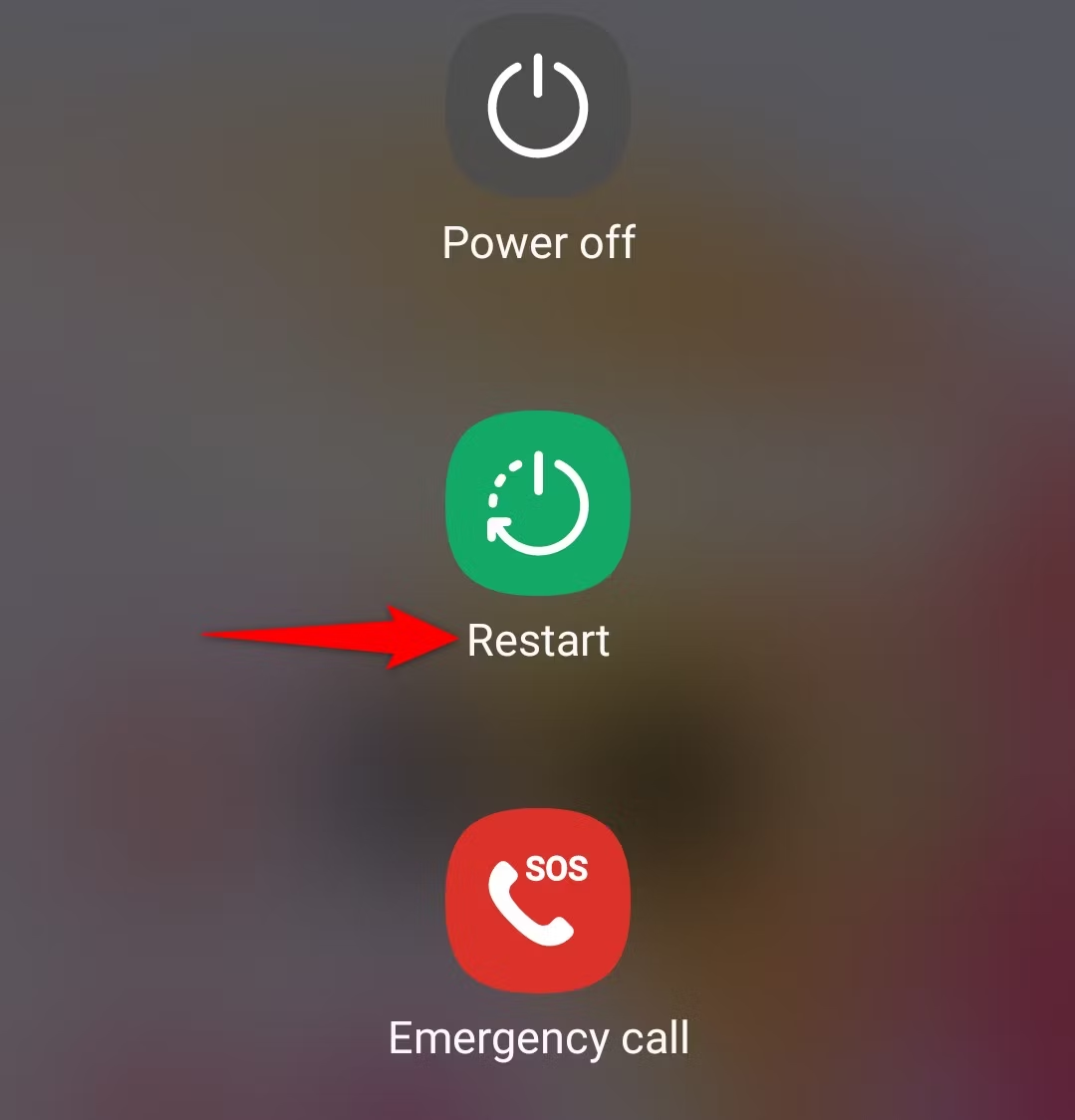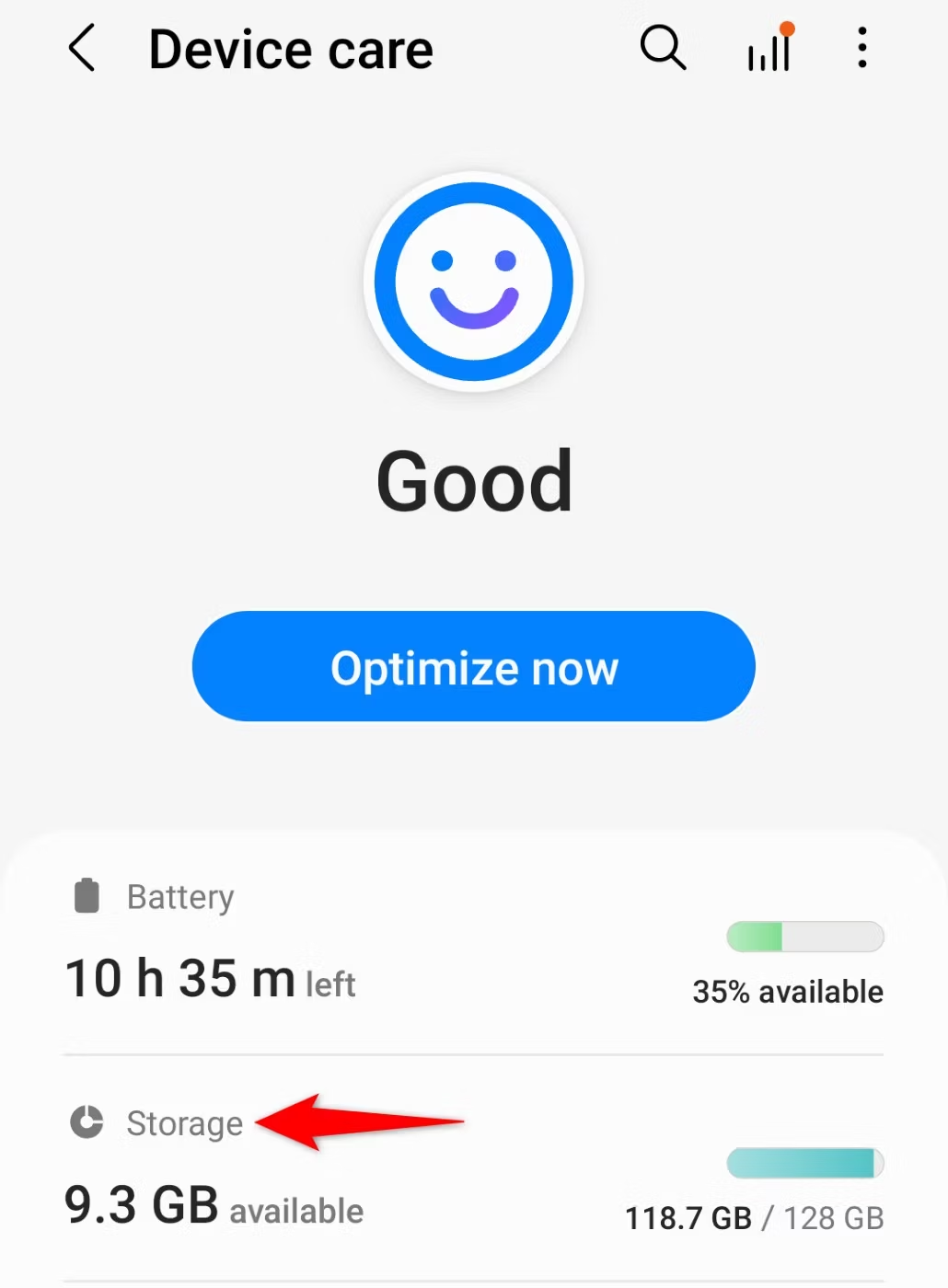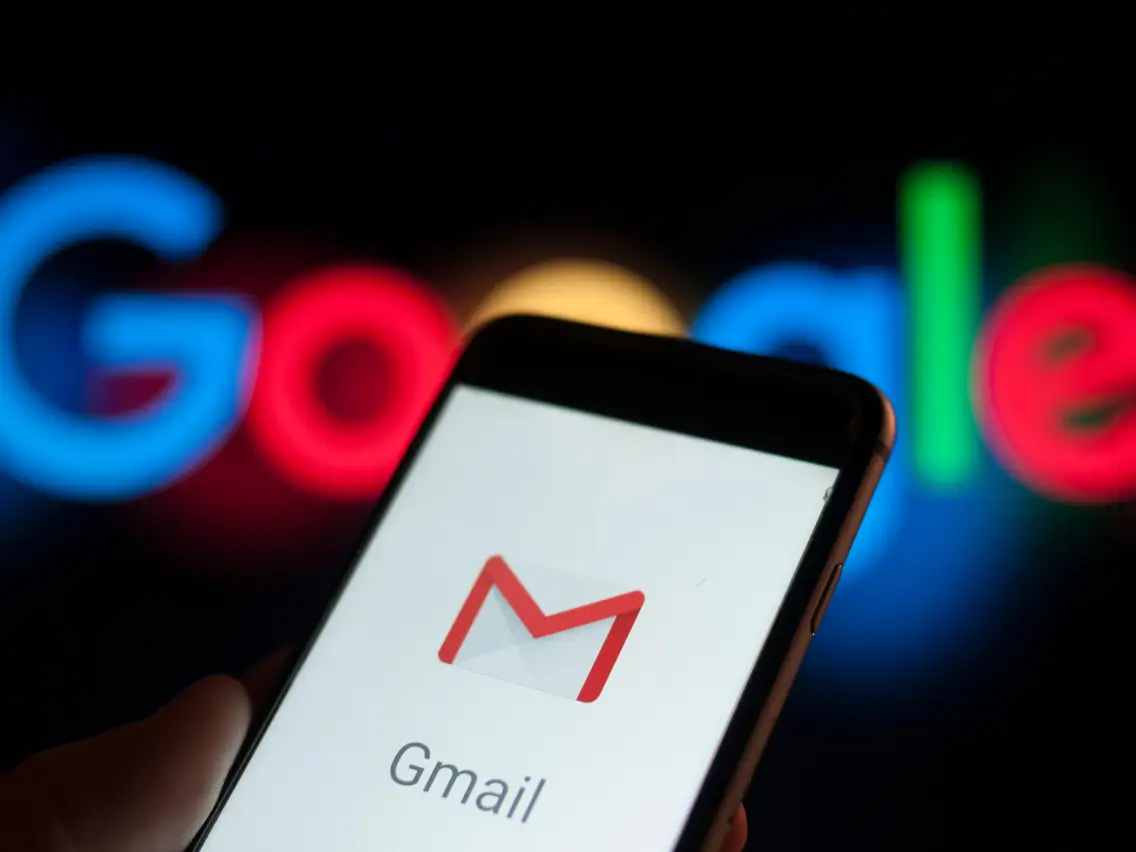
Gmail برای دانلود پیوست های ایمیل نیاز به دسترسی به اینترنت دارد. اتصال اینترنت تلفن خود را بررسی کنید و مطمئن شوید که کار می کند. یکی از راههای انجام این کار، راهاندازی یک مرورگر وب و باز کردن یک سایت است. اگر سایت بارگیری نمی شود، اتصال شما معیوب است.
با اطمینان از اینکه تلفن شما به شبکه Wi-Fi متصل است یا داده های تلفن همراه را در تلفن فعال کرده اید (تنظیمات > شبکه تلفن همراه) مشکل اتصال اینترنت خود را برطرف کنید .
اگر کار نکرد، روتر خود را مجددا راه اندازی کنید . و اگر این کار انجام نشد، ممکن است لازم باشد برای کمک با ارائه دهنده خدمات اینترنت خود تماس بگیرید.
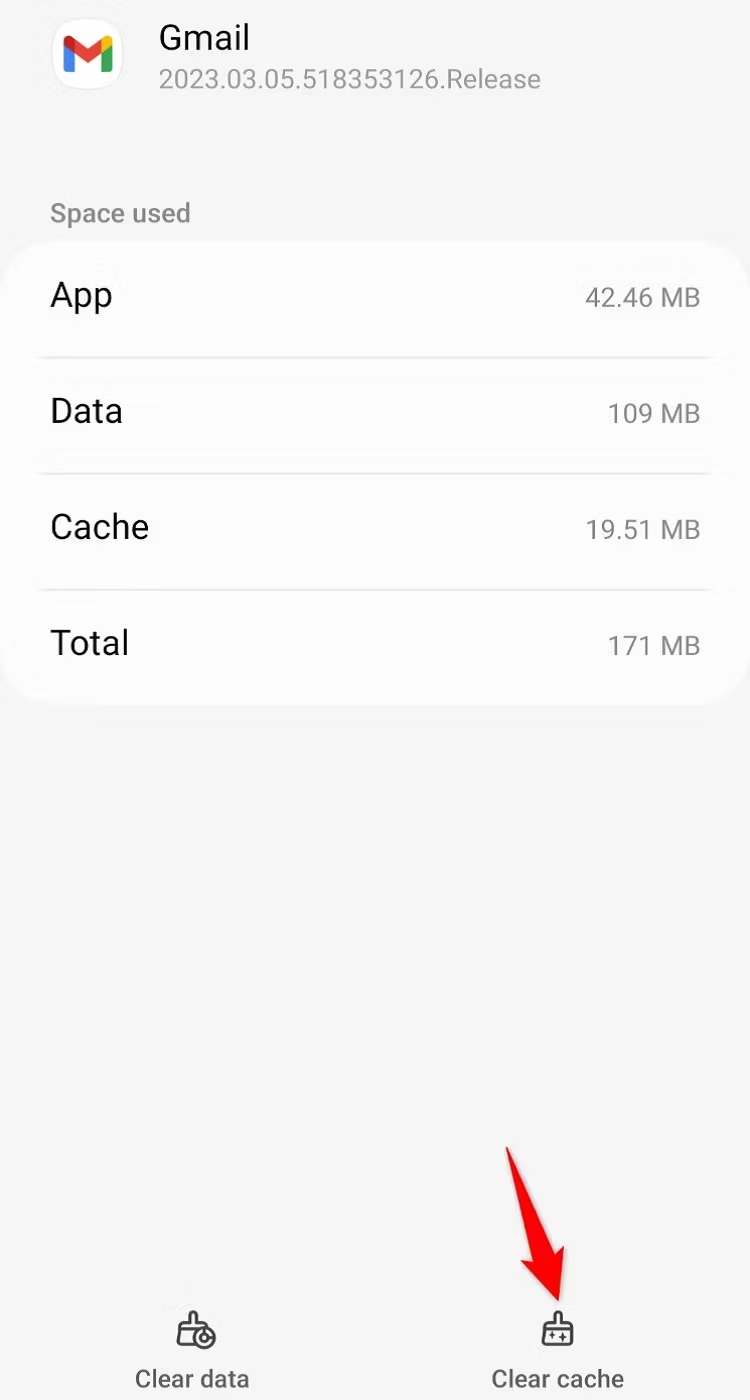
به جیمیل اجازه دسترسی به فضای ذخیره سازی گوشی خود بدهید
Gmail برای ذخیره پیوستهای ایمیل نیاز به دسترسی به فضای ذخیرهسازی گوشی شما دارد. اگر این مجوز را به برنامه ندادهاید، اکنون این کار را انجام دهید تا مشکل برطرف شود.
در اکثر گوشیهای اندرویدی، میتوانید این کار را با رفتن به تنظیمات > برنامهها > جیمیل > مجوزها > عکسها و ویدیوها > و ضربه زدن روی «مجاز» انجام دهید.
کش برنامه جیمیل را پاک کنید
Gmail فایلهای مختلف مانند تصاویر را در حافظه پنهان ذخیره میکند تا به برنامه کمک کند تا محتوا را سریع بارگیری کند. اگر این حافظه پنهان خراب شود، ممکن است مشکلات مختلفی را در برنامه تجربه کنید. در این مورد، ارزش حذف این فایل های کش را دارد. در صورت انجام این کار، ایمیل یا سایر داده های خود را از دست نخواهید داد.
برنامه جیمیل را به روز کنید
یک برنامه قدیمی Gmail ممکن است باگ هایی داشته باشد که باعث بروز مشکلات مختلفی می شود. می توانید با به روز رسانی برنامه سعی کنید این اشکالات را برطرف کنید .
برای انجام این کار، فروشگاه Google Play را در تلفن خود راه اندازی کنید، “Gmail” را جستجو کنید و روی “Update” ضربه بزنید. اگر دکمه «بهروزرسانی» را پیدا نکردید، در حال حاضر آخرین نسخه برنامه را اجرا میکنید.
گوشی خود را ریستارت کنید
مشکلات سیستم گاهی اوقات می تواند بر برنامه های نصب شده شما تأثیر بگذارد. شما می توانید بسیاری از مشکلات جزئی سیستم را با راه اندازی مجدد گوشی خود برطرف کنید.
برای انجام این کار، دکمه پاور را فشار داده و نگه دارید و “Restart” یا “Reboot” را انتخاب کنید. اگر دستگاه شما منوی پاور را راهاندازی نمیکند، باید روش دیگری را برای راهاندازی مجدد تلفن Android خود امتحان کنید .
فضای ذخیره سازی گوشی خود را آزاد کنید
دانلود محتوای جدید در گوشی شما به فضای ذخیره سازی رایگان نیاز دارد. اگر فضای خالی شما کم است، ممکن است به همین دلیل باشد که Gmail نمی تواند تصاویر را دانلود کند. می توانید با حذف محتوای ناخواسته از گوشی خود آن را برطرف کنید.
برخی از گوشیهای اندرویدی یک تحلیلگر ذخیرهسازی ارائه میکنند که به شما امکان میدهد فضایی را که در گوشی شما اشغال میکند بررسی کنید. با رفتن به Settings > Device Maintenance > Device Care و انتخاب «Storage» میتوانید به آن ویژگی در اکثر تلفنها دسترسی داشته باشید.
نسخه اندروید خود را به روز کنید
در نهایت، مطمئن شوید که آخرین نسخه اندروید را اجرا می کنید تا باگ های سیستم شما وصله شوند (که ممکن است باعث مشکل Gmail شود).
برای بهروزرسانی اندروید ، به Settings > Software Update بروید و روی «Download and Install» ضربه بزنید. اگر بهروزرسانیها در دسترس هستند، روی «دانلود» و سپس «نصب» ضربه بزنید تا سیستمتان بهروزرسانی شود.